
大白菜是一款非常好用的系统装机工具,受到很多用户们的喜爱,但是这款装机工具怎么用来安装win7系统呢,其实使用大白菜来安装系统还是非常方便的,下面分享下具体的安装步骤。
工具/原料
系统版本:win7旗舰版
品牌型号:宏碁墨舞EX215
软件版本:大白菜超级U盘装机工具6.0
方法一、大白菜win7旗舰版系统安装教程
1、打开大白菜超级U盘装机工具,点击主界面的【U盘启动】模块,然后选择【默认模式】。
2、在【请选择】后面选择需要制作启动的设备(插入的USB设备,一般会默认读取该设备)。
3、模式选择【USB-HDD】,格式选择【NTFS】,然后点击【一键制作USB启动盘】。
4、在点击一键制作后会弹出一个关于【U盘数据删除且不可恢复】的窗口,选择【是】。
5、然后就是等待该工具对U盘进行一个相关数据的写入,右下角会有【进程显示】。
6、完成后,可以点击【模拟启动】(一般会出现三个选项,选择BIOS),出现如下图所示的界面则意味着制作U盘启动盘已经成功完成。
7、打开大白菜一键重装后,如果没有准备好系统镜像,我们可以选择在线系统下载
8、点击“系统下载”后,在弹出Windows系统在线下载窗口,我们可以在这里选择需要的系统下载,并进行安装。
9、系统下载好后,提示是否安装,点击“立即安装”。
10、系统下载并安装完成后,重启电脑,会进行系统的部署。期间会激活系统并安装驱动程序,耐心等待部署完成,即可进入安装好的系统。
总结
1、下载打开大白菜超级U盘装机工具,点击主界面的【U盘启动】模块,然后选择【默认模式】。
2、在【请选择】后面选择需要制作启动的设备。
3、模式选择【USB-HDD】,格式选择【NTFS】,然后点击【一键制作USB启动盘】。
4、弹出【U盘数据删除且不可恢复】的窗口,选择【是】,等待相关数据的写入U盘。
5、完成后,可以点击【模拟启动】,打开大白菜一键重装后,如果没有准备好系统镜像,我们可以选择在线系统下载。
6、点击“系统下载”后,在弹出Windows系统在线下载窗口,选择需要的系统下载,并进行安装。
7、系统下载好后,提示是否安装,点击“立即安装”,系统下载并安装完成后,重启电脑,进入桌面,完成。


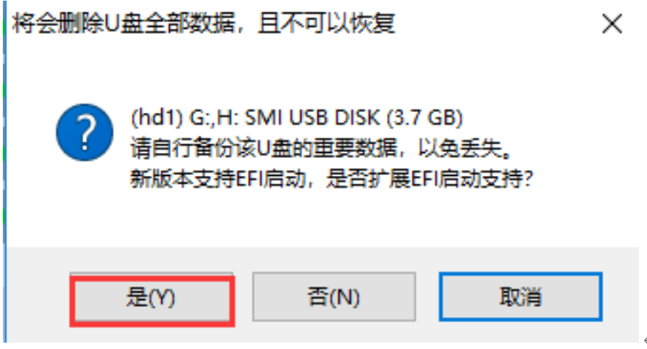


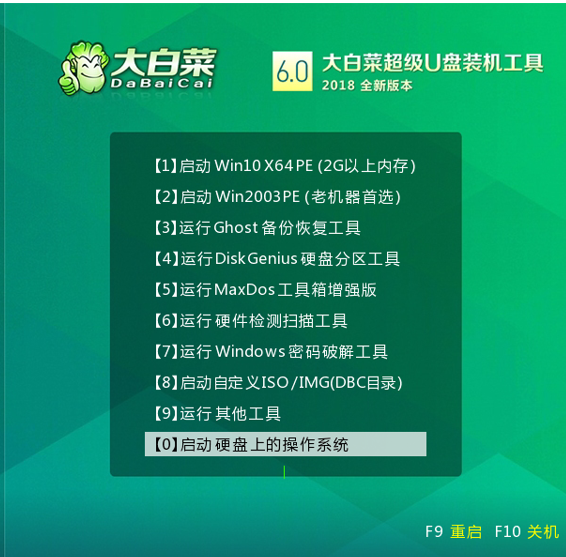

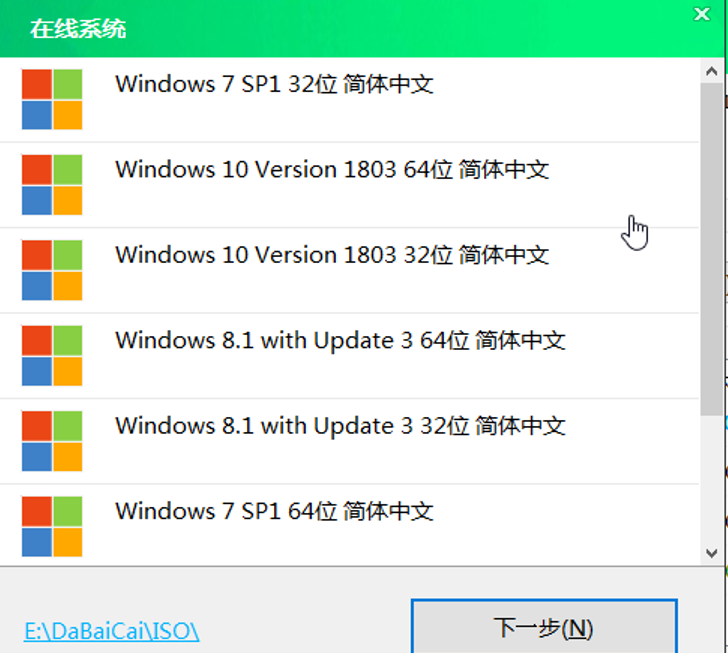
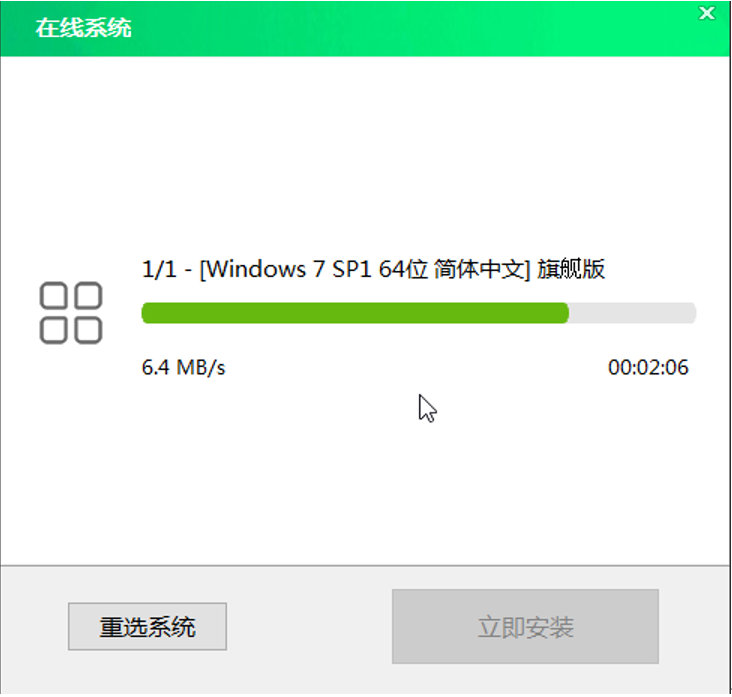






 粤公网安备 44130202001059号
粤公网安备 44130202001059号